L'indicateur vous permet de déclencher des scénarios pour gérer des quotas, analyser la performance, améliorer votre connaissance client ...
Vous pouvez utiliser un indicateur pour adapter le déroulé de votre questionnaire (scénario de réponse) ou déclencher des actions (scénario post-réponse), en fonction de données statistiques (en savoir plus sur les indicateurs).
_____________________________________________
1. Le scénario pour adapter le déroulé du questionnaire.
Il s'agit du scénario qui va modifier le déroulement de votre questionnaire, en fonction de certaines conditions (profil du répondant ou de son comportement de réponse).
La configuration de ce type de scénario s'effectue dans l'onglet Scénarios.
Pour en savoir plus sur les scénarios, nous vous conseillons de consulter notre article : Comment créer un scénario ?
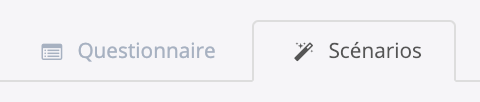
Ce type de scénario peut être basé sur un indicateur pour ajuster le déroulement d'un questionnaire, par exemple :
- Gérez des quotas : dès que 200 réponses sont enregistrées sur la première page de votre questionnaire, les prochains répondants sont envoyés sur la deuxième page.
👉 Pré-requis : Pour déclencher un scénario sur un indicateur, il est nécessaire de savoir : Comment créer un indicateur
_____________________________________________
2. Le scénario qui exécute des actions post-réponse.
Il s'agit du scénario qui va déclencher des actions post-réponse en fonction de certaines conditions (profil du répondant ou de son comportement de réponse).
La configuration de ce type de scénario s'effectue dans l'onglet Actions.
Pour en savoir plus sur les actions, nous vous conseillons de consulter notre article : Qu'est-ce qu'une action ?

Voici des exemples d'actions post-réponse déclenchées sur la base de l'atteinte d'un indicateur :
- Améliorez votre représentativité : déclenchez votre questionnaire lorsque votre indicateur "Appareil utilisé" atteint le seuil de réponses souhaité. Par exemple : 100 sur mobile / 200 sur PC / 150 sur tablette.
- Optimisez vos web callback : pour répondre au mieux à vos clients, redirigez les appels vers un autre service si plus de 15 web callback sont en attente sur un opérateur.
- Analysez la performance : si votre questionnaire n'est pas performant, il est stoppé. Vous recevez automatiquement une alerte pour l'améliorer au plus vite. Par exemple : Si le taux de réponses n'atteint pas 35%, un email d'alerte est envoyé.
- Améliorez votre connaissance produit : si vous obtenez une mauvaise note de satisfaction sur une page ou un produit, une campagne se lance automatiquement pour comprendre le problème.
- Instant gagnant : redirigez x personnes qui ont un flag « gagnant » vers la "page Gagnants" puis les autres vers la "page Perdants".
- Améliorez votre connaissance client : si le trafic de l'une de vos pages (questionnaire) est élevé, déclenchez automatiquement un questionnaire pour connaître la raison de venue de vos visiteurs.
_____________________________________________
Exemple de configuration d'un scénario basé sur un indicateur, pour déclencher des actions post-réponse
Dans votre Campagne, cliquez sur l'onglet Actions.
Ensuite, donnez un nom à votre scénario.
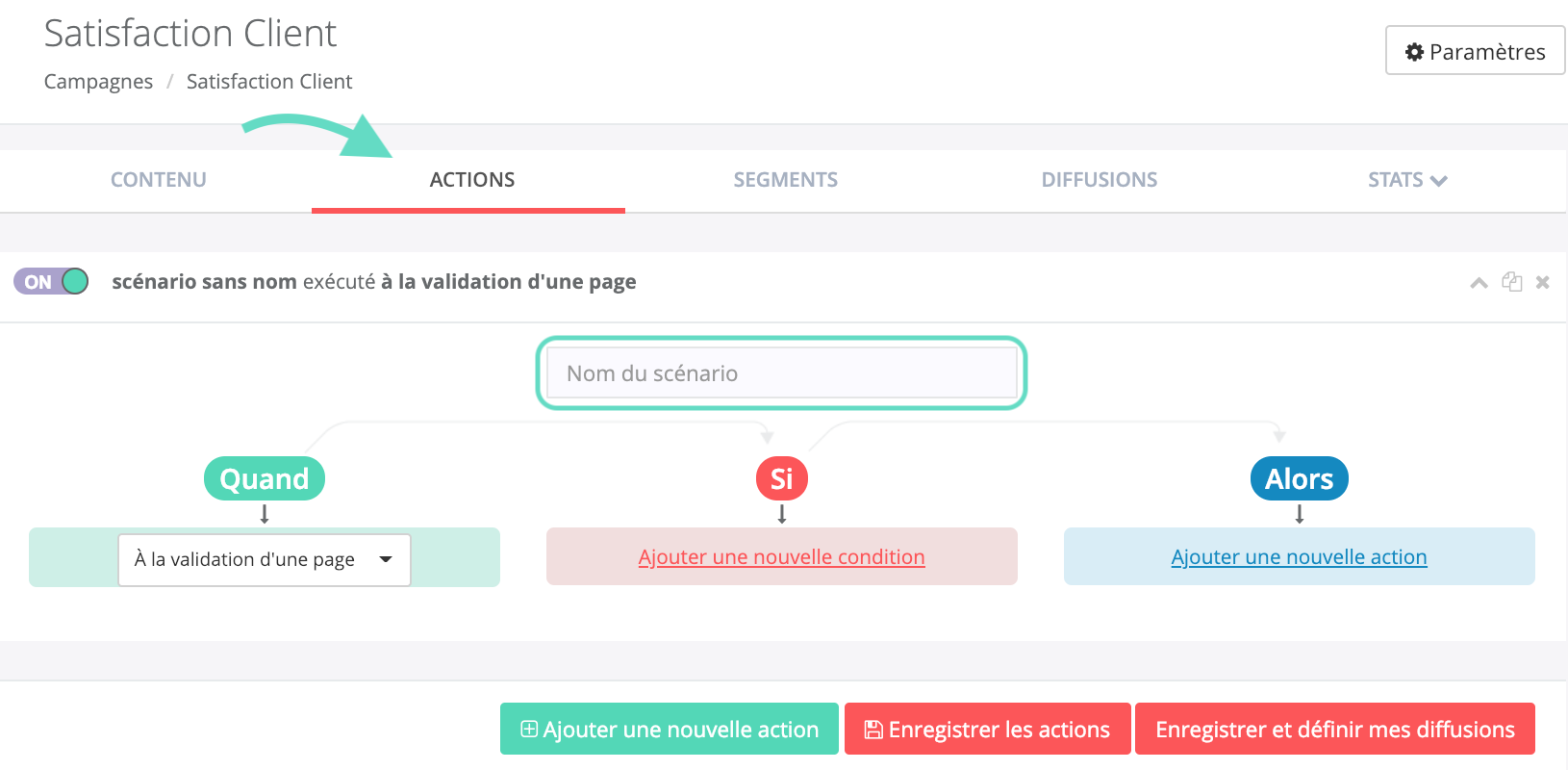
Puis configurez-le selon la structure : Quand / Si / Alors
Quand
Ouvrez le menu Quand et choisissez l'évènement souhaité.
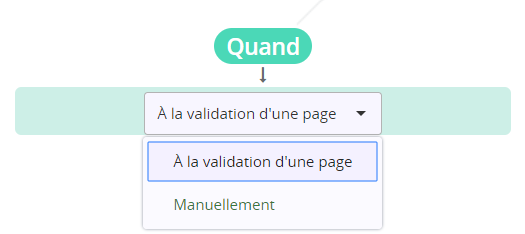
Vous avez le choix entre :
- À la validation d'une page : le scénario est déclenché une fois la page validée (et les résultats de celle-ci sont enregistrés).
- Manuellement : le scénario se déclenchera à un moment précis, comme par exemple lors du clic sur un bouton de votre questionnaire.
Si
Cliquez sur Ajouter une nouvelle condition.
Cette seconde étape permet de définir les conditions nécessaires au déclenchement de votre scénario.
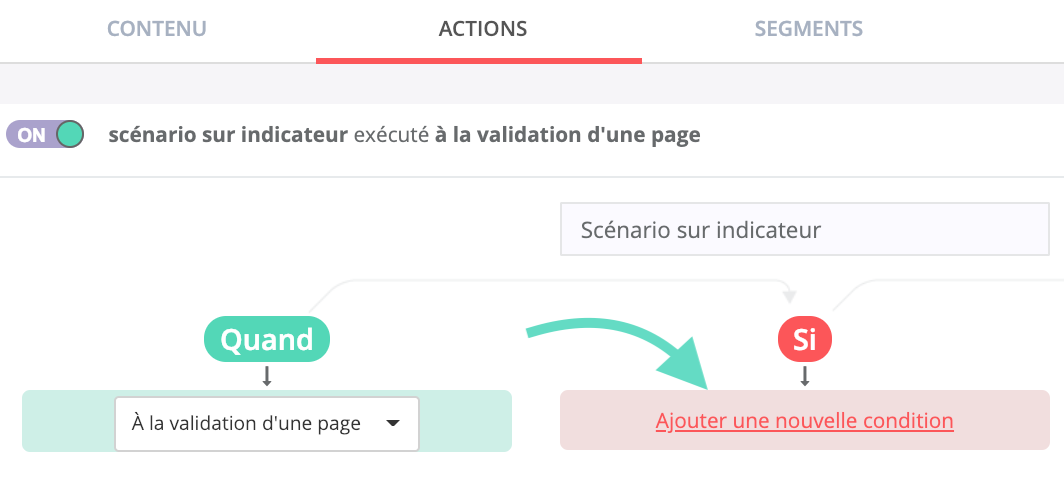
C'est ici que vous sélectionnez la condition Indicateurs :
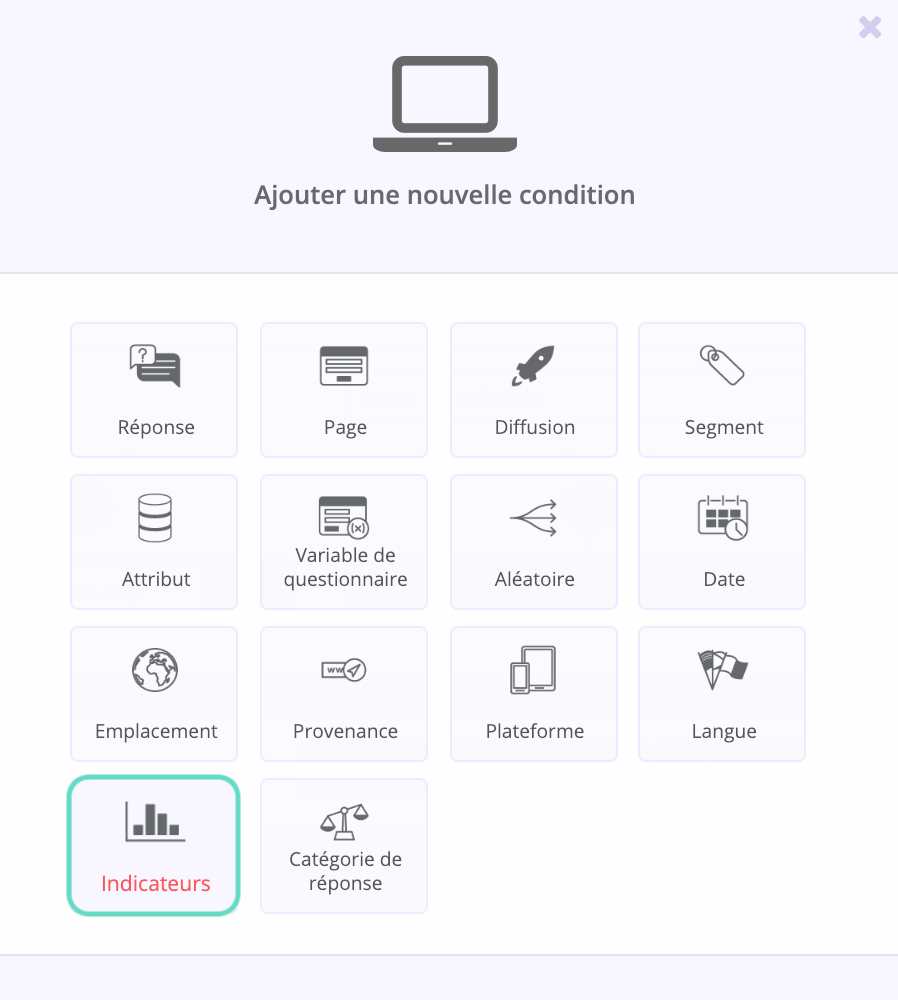
Pour notre exemple, nous sélectionnons dans la rubrique Indicateur, l'indicateur NPS que nous avions créé au préalable.
Pour savoir comment créer un indicateur, nous vous conseillons de consulter notre article sur : les Indicateurs .
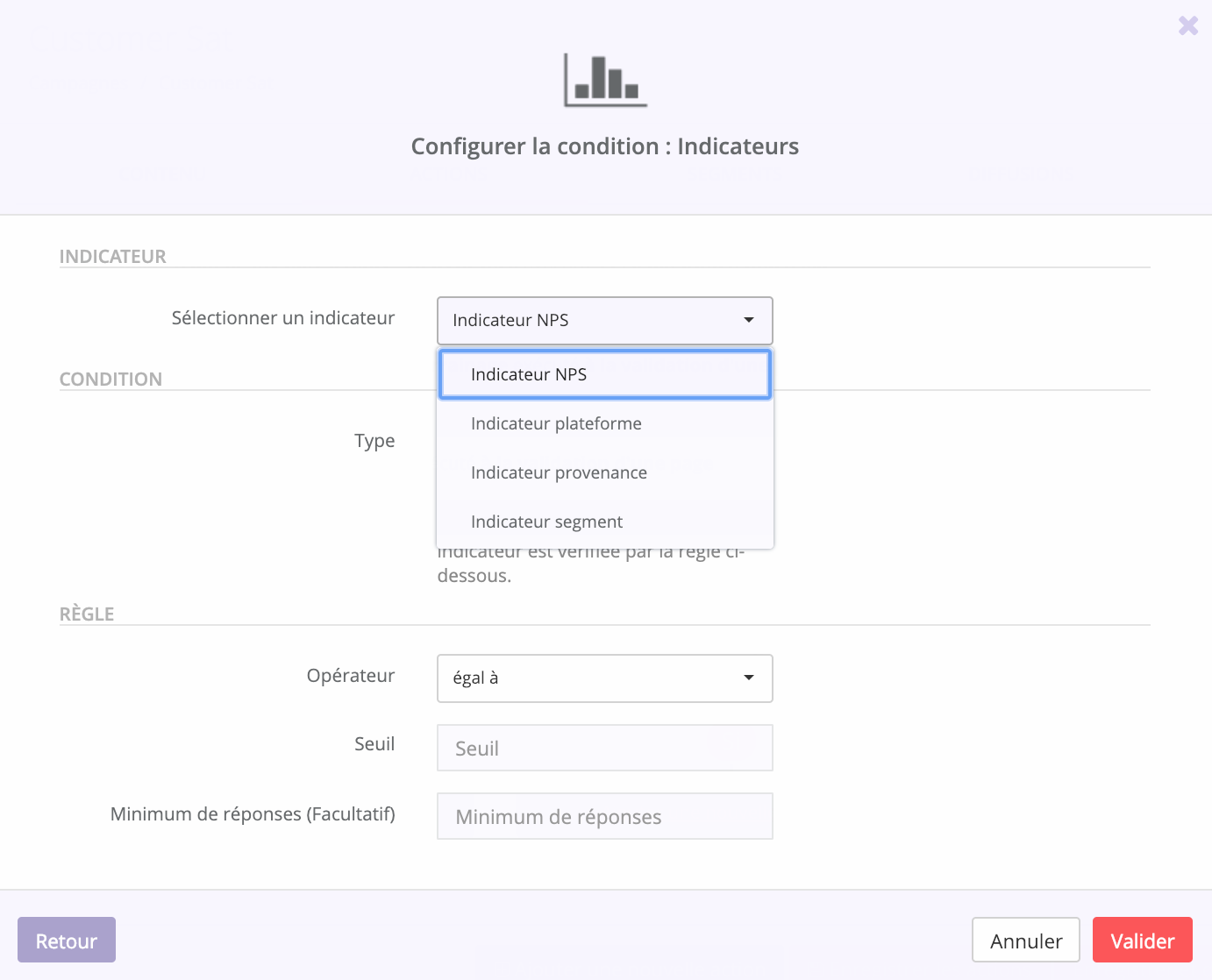
Puis, dans la configuration de la condition Indicateurs, choisissez le type de condition.
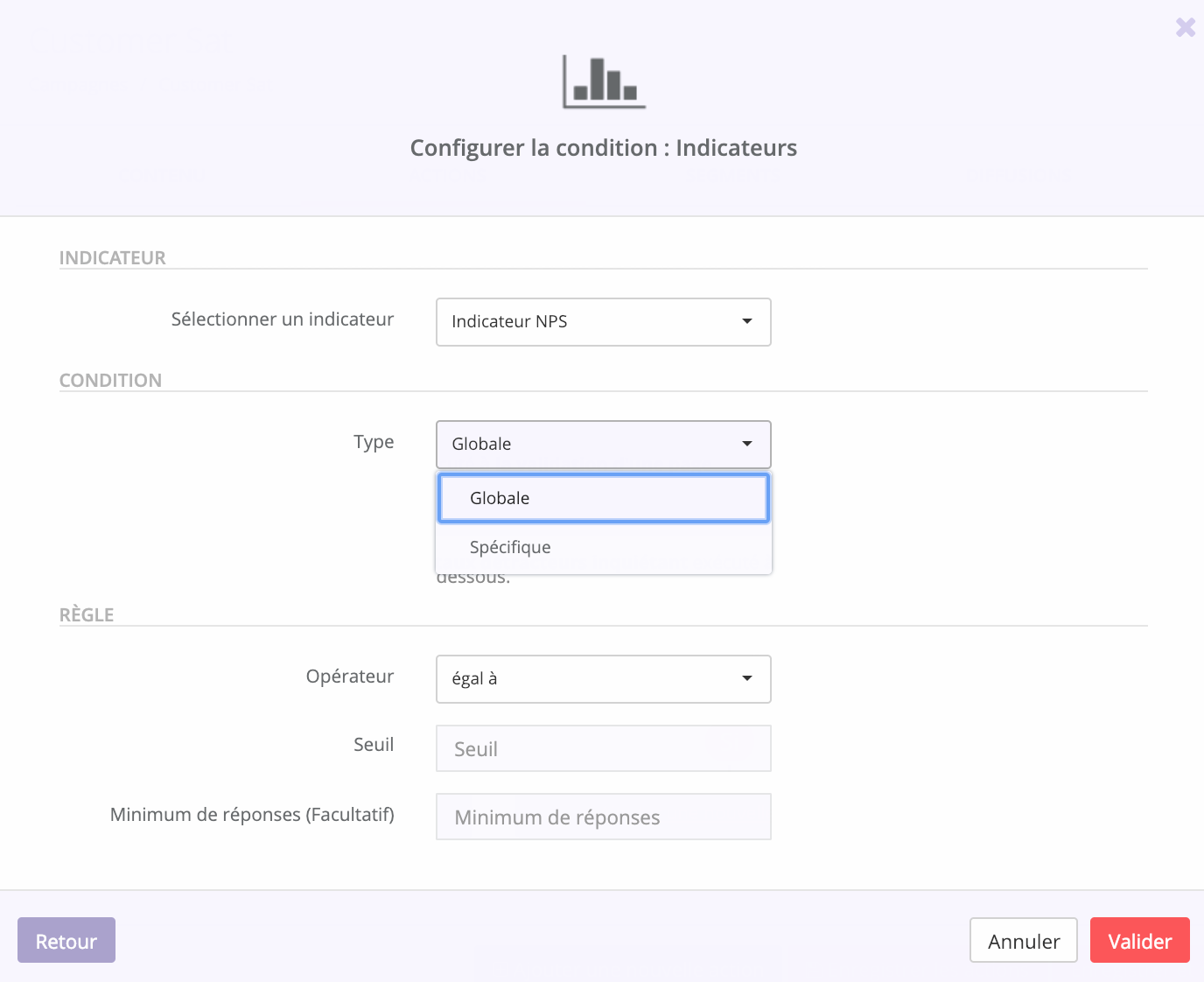
Vous avez le choix parmi deux conditions :
- Globale : votre condition est validée lorsqu'au moins l'une des valeurs de votre indicateur est vérifiée par la règle que vous configurerez dans la rubrique suivante "règle".
- Spécifique : votre condition est validée lorsque la valeur de votre indicateur est vérifiée par la règle que vous configurerez dans la rubrique suivante "règle".
Pour notre exemple, nous souhaitons activer la condition si notre indicateur NPS atteint le seuil -30 et qu'un minimum de 200 réponses à été enregistré.
Choisissez donc la condition Globale, avec un seuil à -30 et un minimum de 200 réponses.
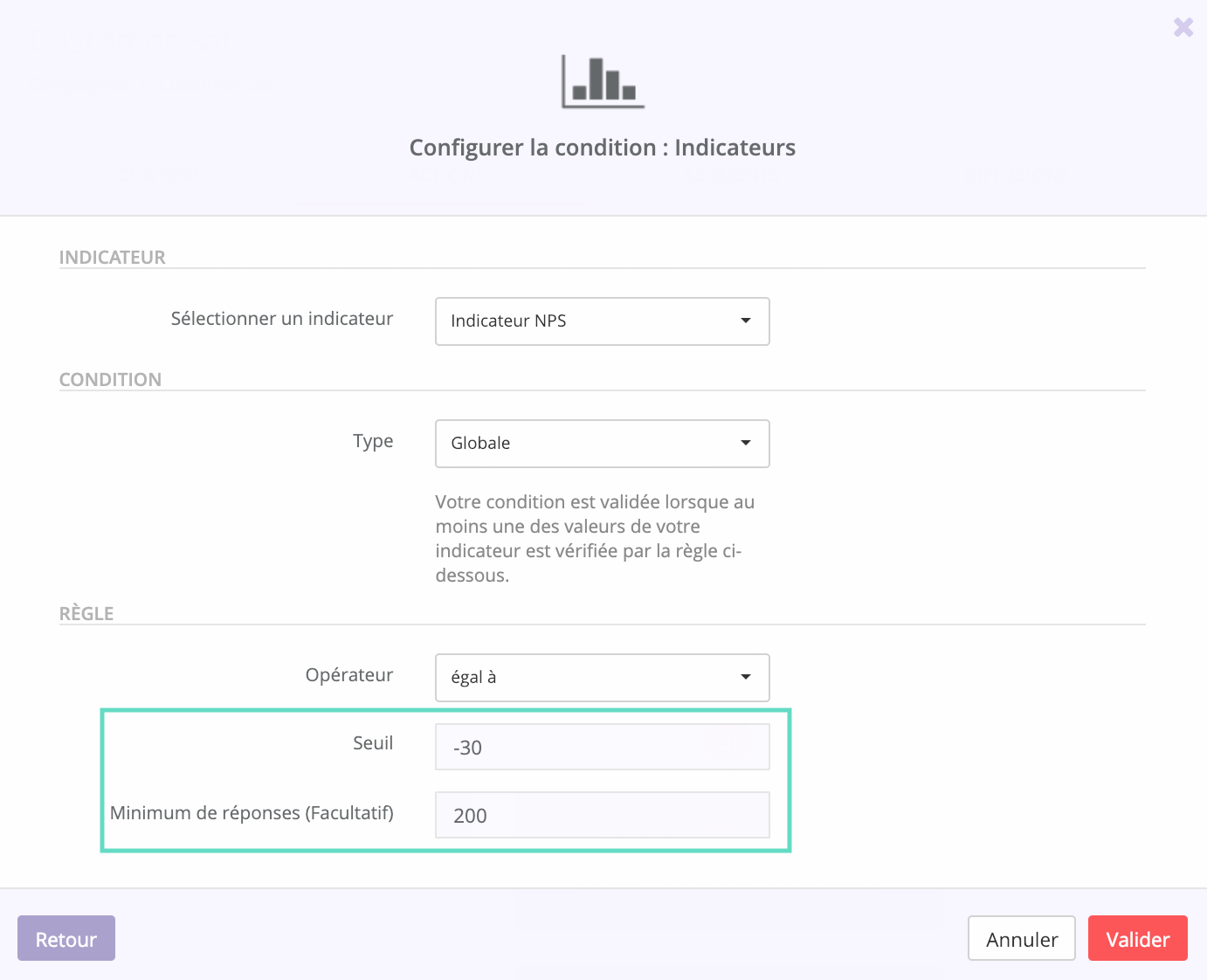
Il ne restera qu'à configurer l'action qui sera déclenchée par cette condition.
_____________________________________________
Exemple avec la condition Spécifique.
Voici un exemple avec la condition Spécifique afin de vous montrer comment définir une règle dans ce deuxième cas.
Si vous souhaitez être alerté lorsque la valeur spécifique Promoteur atteint un seuil désiré, il vous suffit de :
sélectionner l’indicateur NPS, choisir la condition Spécifique ainsi que la valeur Promoteur avec un seuil de 35 et un minimum de 200 réponses.
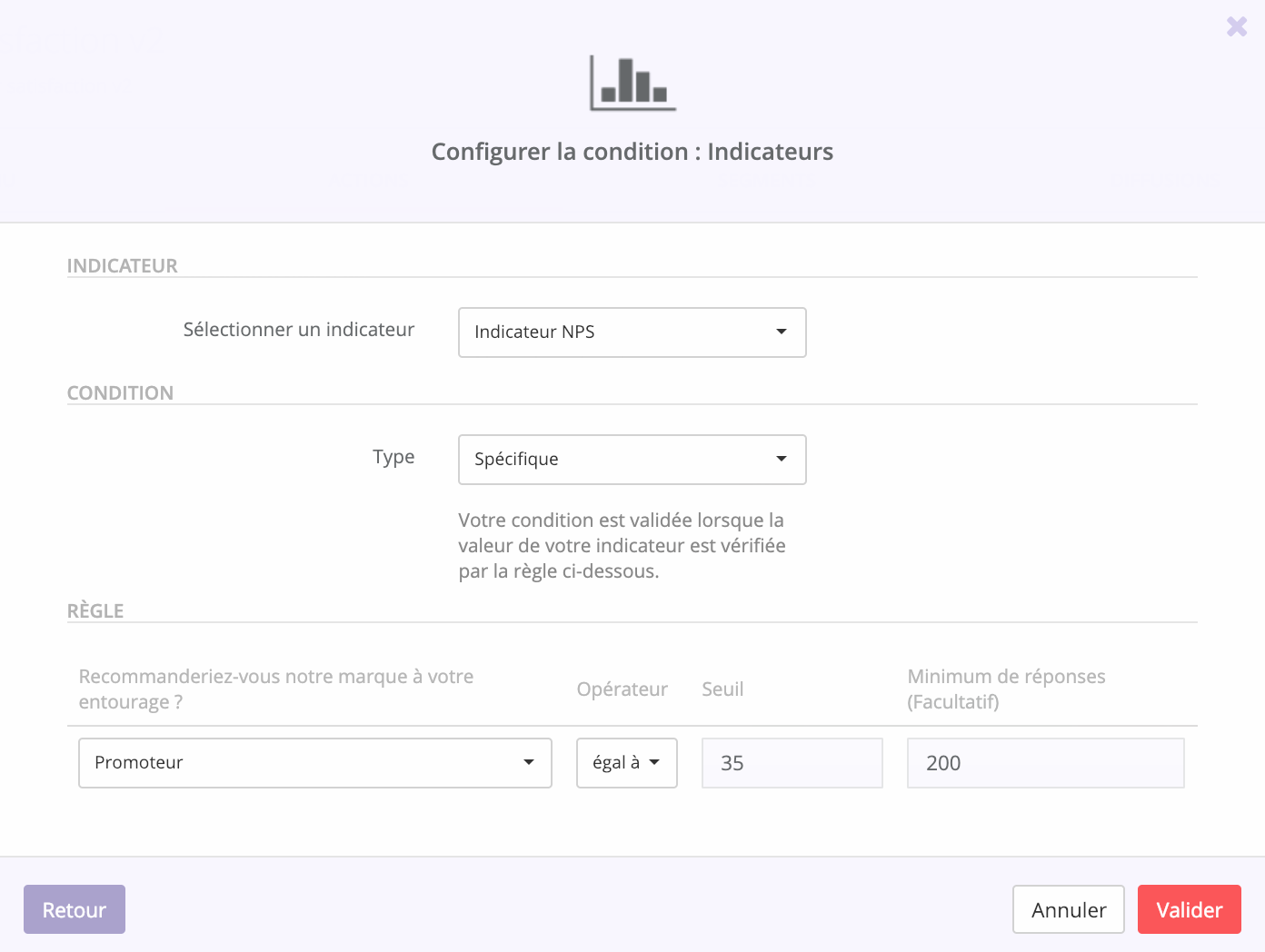
_____________________________________________
Alors
Nous reprenons notre exemple avec le type de condition Globale.
L'étape Alors permet de définir quel évènement va se produire lorsque les conditions seront remplies.
Cliquez sur Ajouter une nouvelle action.
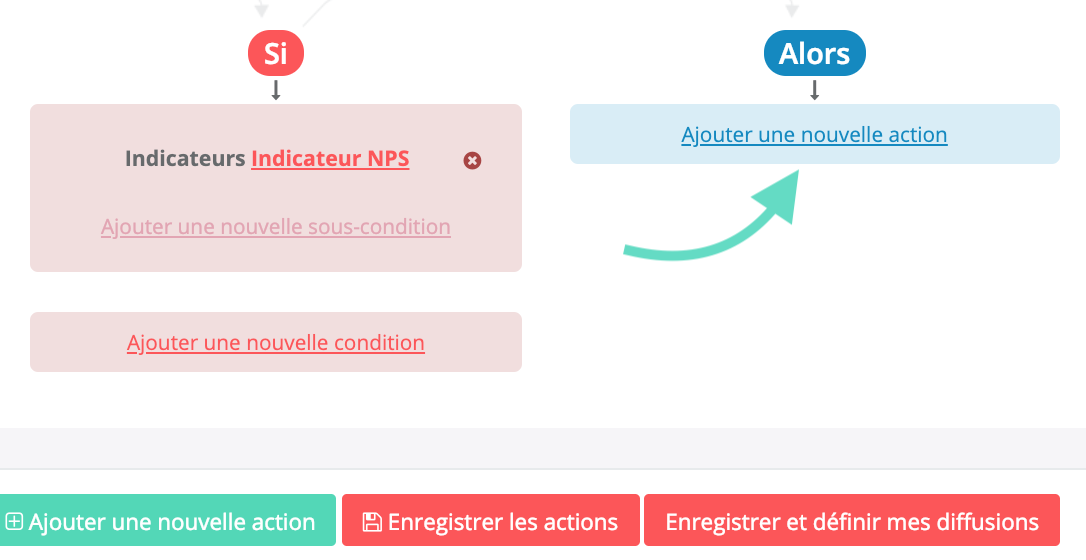
Puis sélectionnez une action.
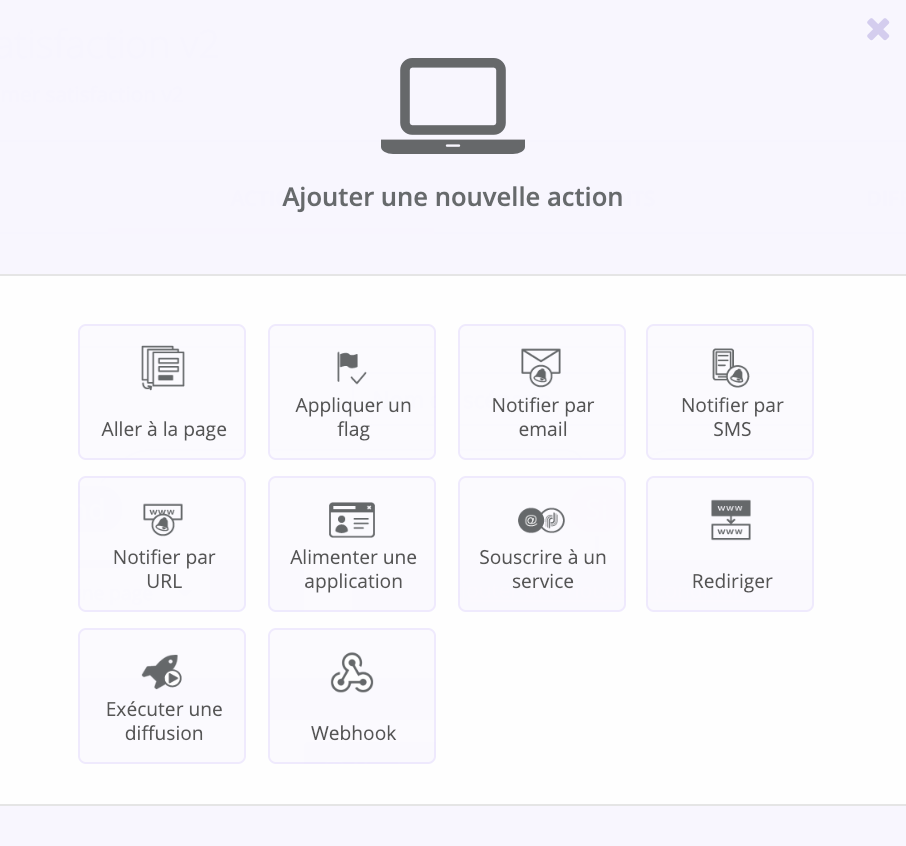
Les actions disponibles sont :
- Aller à la page : l'utilisateur est redirigé vers une page définie de votre questionnaire.
- Appliquer un flag : un flag est apposé sur un élément de façon à le retrouver plus facilement.
- Notifier par email : envoie un email automatique à configurer.
- Notifier par SMS : envoie un SMS automatique à configurer.
- Notifier par URL : envoie les informations collectées grâce à une URL.
- Alimenter une application : envoie les informations directement dans votre CRM (Salesforce/ AdobeCampaign / MailChimp / Zendesk...).
- Souscrire à un service : une souscription à une newsletter d'Adobe Campaign Standard est déclenchée.
- Rediriger : le répondant est redirigé vers une page internet de votre choix.
- Exécuter une diffusion : permet d'enclencher automatiquement une autre diffusion aux répondants (selon les critères de l'indicateur).
- Webhook : permet d'alimenter automatiquement une application connecté à Skeepers.
Pour notre exemple, nous choisissons l'action Notifier par email.
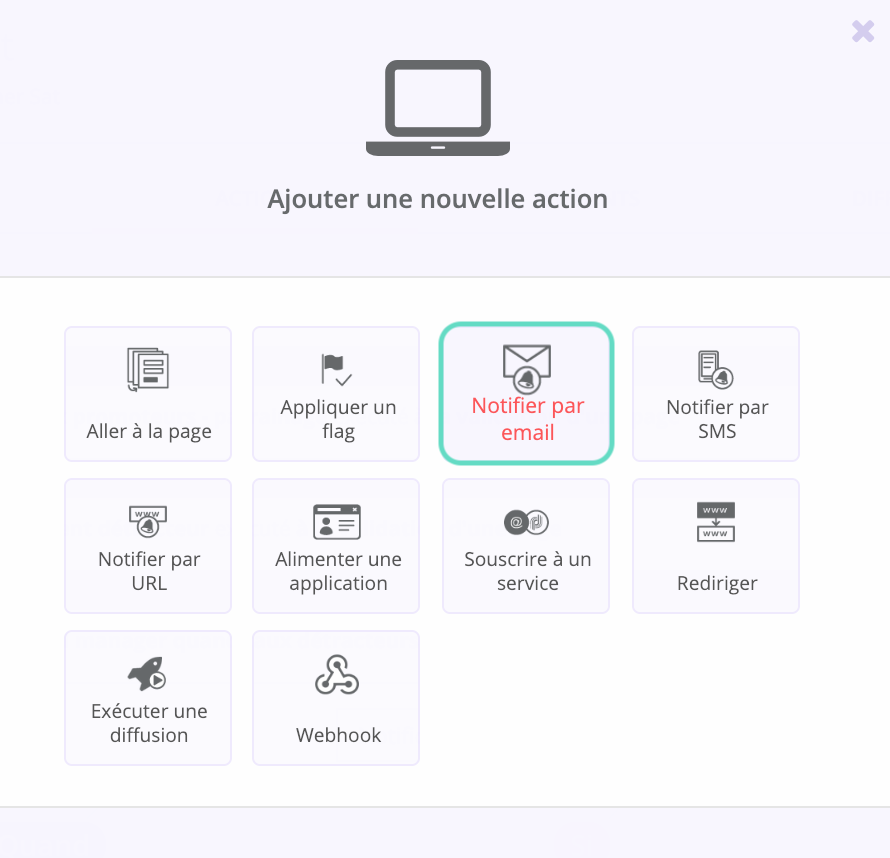
Puis nous configurons l'action Notifier par email (choix du destinataire, rédaction de l'email ou choix d'un modèle ...).
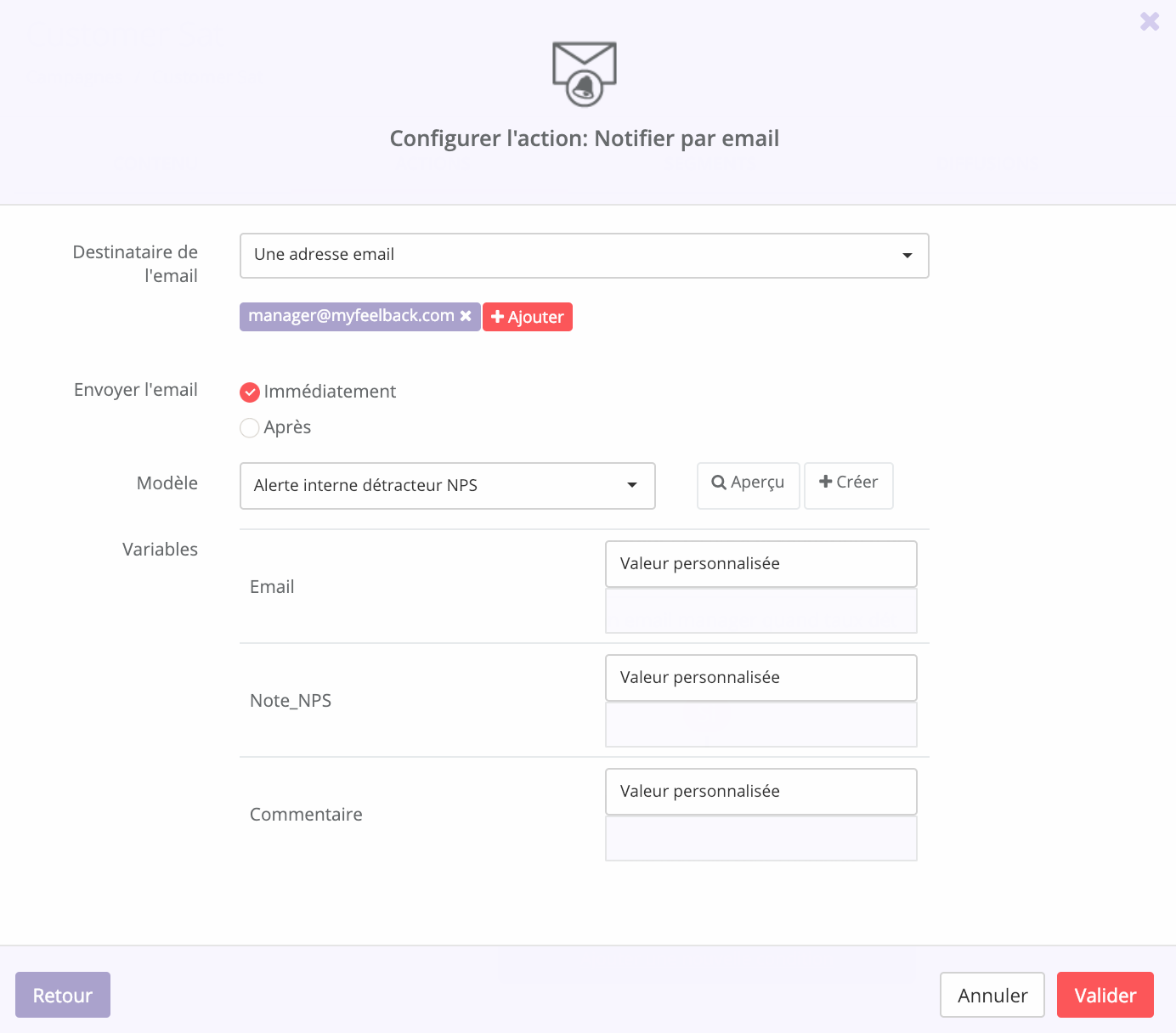
Enfin, n'oubliez pas de sauvegarder vos actions en cliquant sur le bouton rouge Enregistrer les actions.
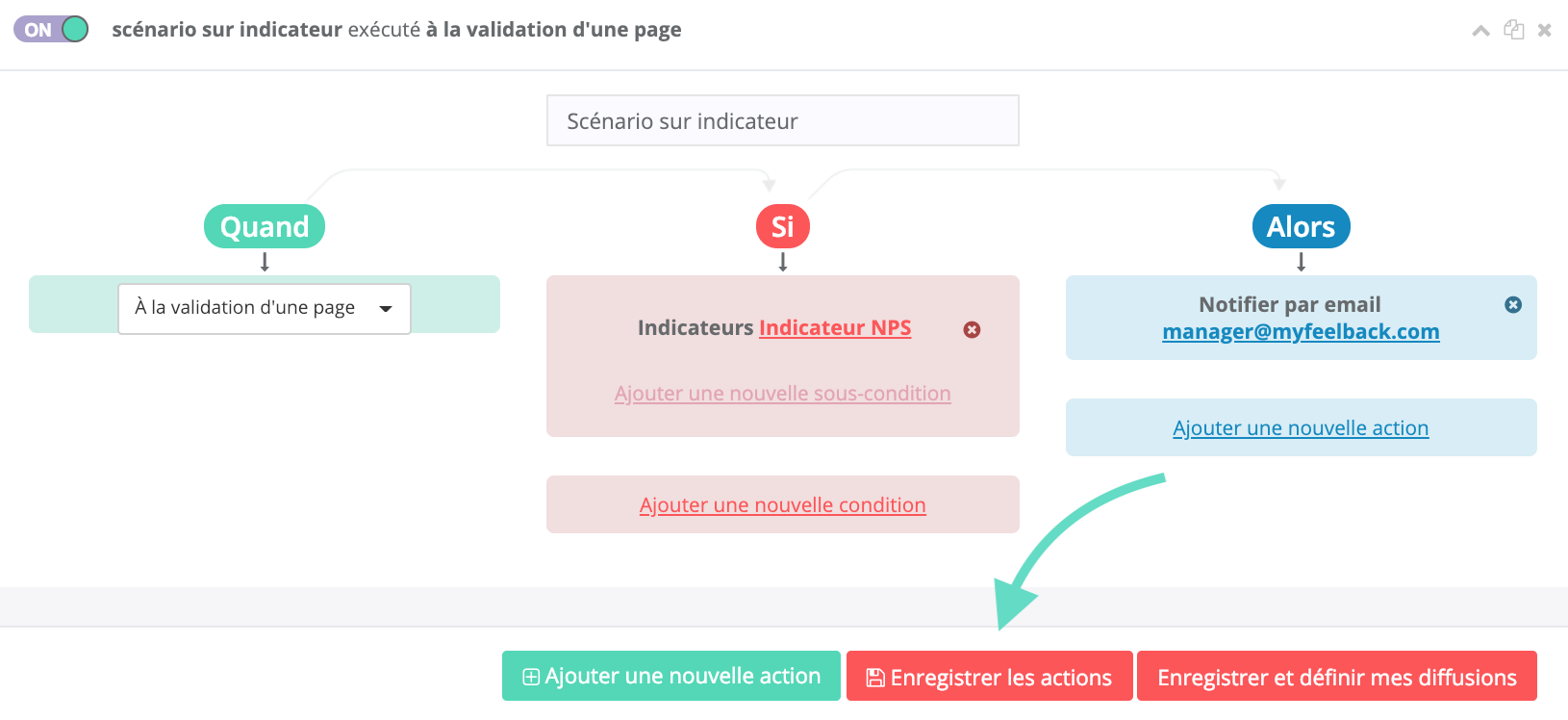
Votre scénario est maintenant configuré.
A la validation d'une page, si le score NPS atteint le seuil -30 et qu'un minimum de 200 réponses à été enregistré alors, un email sera envoyé au destinataire.
L'indicateur est un outil puissant avec de nombreuses possibilités. N'hésitez pas à les expérimenter.
